Знати како да закључате редове у Гоогле табелама може бити од помоћи. Ако сарађујете на документу, други ће можда морати да измене неке ствари у датотеци. Али, можда постоје неки редови или ћелије које не желите да нико додирује. Добра вест је да постоји начин на који можете заштитити одређену ћелију, колону или цео ред. Ево корака које треба пратити.
Како спречити уређивање у ћелијама Гоогле листа
Закључавање ћелије или реда у Гоогле табелама ће помоћи да ваше информације буду безбедне. Неко можда не жели намерно нешто да промени, али незгоде се дешавају. Мислите да уређујете праву ћелију да бисте тек касније схватили да сте били превише уморни да бисте видели да уређујете погрешну ћелију. Ево како можете да заштитите одређене информације.
Када отворите датотеку Гоогле табеле, кликните десним тастером миша на ћелију и када се појави листа опција, изаберите Погледајте више опција за радње. Биће на дну листе.
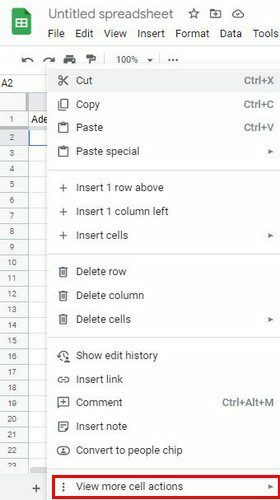
Кликните на Протецт Ранге опцију када се појави бочни мени. Сада би требало да видите опције заштићених листова и опсега. Можете ручно да унесете опсег броја ћелија које желите да заштитите. Или можете да изаберете ћелије које желите да закључате. Када их изаберете, они ће аутоматски бити унети у опсег.
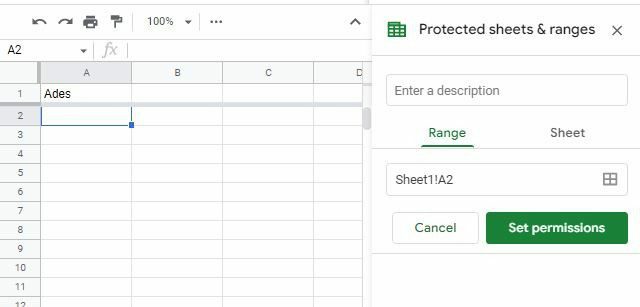
Кликните на Подесите дозволе опција у доњем десном углу. Овде можете да подесите ствари тако да само ви можете да мењате или да Гоогле табеле покажу упозорење свима који желе да измене било шта. На тај начин знају које информације треба да имају на уму пре него што нешто промене.
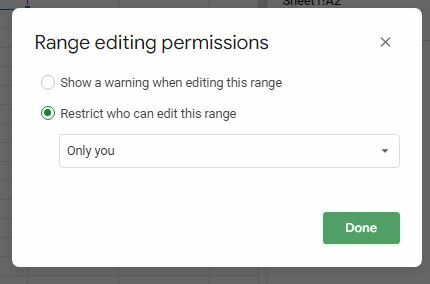
Ако желите да дозволите другима да уређују ћелију, кликните на падајући мени десно од места где пише Само ви. Изаберите опцију Прилагођено и додајте оне којима желите да дате приступ за уређивање. Мораћете да унесете њихову адресу е-поште.
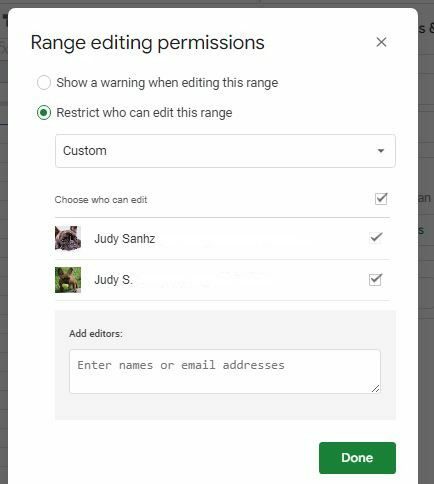
Закључавање колона
Такође је могуће закључати колоне. Уверите се да сте изабрали колону коју желите да закључате. Можете да кликнете десним тастером миша на колону или можете да кликнете на икону падајућег менија која се појављује када поставите курсор на ћелију. Шта год вам је лакше. Обе опције вас воде на исто место.
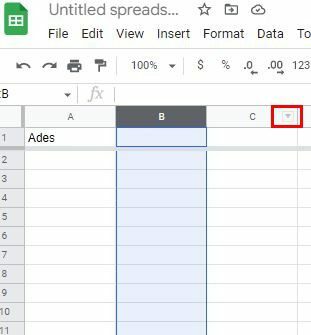
Када се појави листа опција, кликните на ону која каже Погледајте још опција колона, затим Протецт Ранге. Овде можете подесити дозволу баш као што бисте то урадили са ћелијама у претходном одељку. Ако желите да закључате цео лист, кликните на картицу листа и изаберите картицу постављених дозвола да бисте одлучили ко може шта да ради на вашем листу. Ако желите да закључате ћелије које нису узастопне, мораћете то да урадите појединачно јер не постоји опција да то урадите у једном кораку.
Можете да подесите ствари тако да сте једини који може да уређује или дозвољава другима да уређују. Такође можете да подесите да Гоогле табеле приказују упозорење пре него што било ко промени било шта. Још једна ствар коју треба имати на уму је да је закључавање ћелија, колона или листова у Гоогле Схеет-у нешто што се тренутно може урадити у Андроид или иОС апликацији.
Откључавање
Ако после неког времена желите да уклоните браву, то је могуће. Да бисте откључали ћелију, ред или лист, кликните десним тастером миша на било коју ћелију и идите на:
- Погледајте више радњи ћелије
- Заштитите домет
Ово су кораци које сте пратили да бисте закључали ћелију, али ови кораци вас такође воде до свега осталог што сте већ закључали. Са десне стране ћете видети све што сте блокирали. Кликните на ону коју желите да откључате и кликните на икону смећа у горњем десном углу. Добићете поруку потврде и ако сте сигурни да желите да поништите ово, кликните на дугме за уклањање.
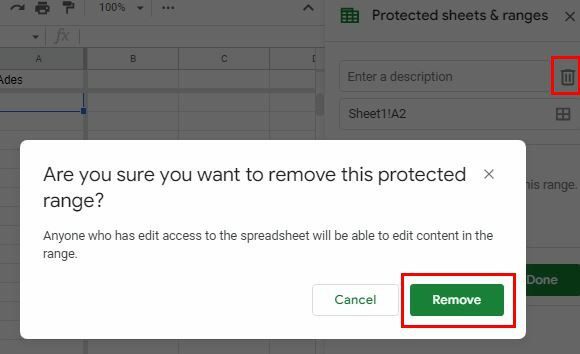
Закључак
Када је у питању закључавање на Гоогле табелама, имате различите изборе. Можете закључати једну ћелију, ред или чак цео лист. Такође можете одлучити шта желите да други могу да раде са датотеком. Такође можете блокирати све и бити једина особа која може било шта да промени. Колико вам је ова опција корисна? Поделите своје мисли у коментарима испод и не заборавите да поделите чланак са другима на друштвеним мрежама.